
In questo tutorial, ti mostreremo come installare Budgie Desktop su Debian 11. Per quelli di voi che non lo sapessero, l'ambiente Budgie Desktop è popolare per la sua semplicità ma utente- amichevole e facile da usare. Budgie utilizza le tecnologie GNOME al suo interno ed è integrato molto bene con lo stack GNOME. Inizialmente, sviluppato come ambiente desktop individuale per la distribuzione Solus (l'allora Evolve OS), il desktop Budgie ha guadagnato popolarità e Linux la community ha abbracciato la sua semplicità.
Questo articolo presuppone che tu abbia almeno una conoscenza di base di Linux, sappia come usare la shell e, soprattutto, che ospiti il tuo sito sul tuo VPS. L'installazione è abbastanza semplice e presuppone che tu sono in esecuzione nell'account root, in caso contrario potrebbe essere necessario aggiungere 'sudo ' ai comandi per ottenere i privilegi di root. Ti mostrerò l'installazione passo passo dell'ambiente desktop Budgie su una Debian 11 (Bullseye).
Prerequisiti
- Un server che esegue uno dei seguenti sistemi operativi:Debian 11 (Bullseye).
- Si consiglia di utilizzare una nuova installazione del sistema operativo per prevenire potenziali problemi.
- Un
non-root sudo usero accedere all'root user. Ti consigliamo di agire comenon-root sudo user, tuttavia, poiché puoi danneggiare il tuo sistema se non stai attento quando agisci come root.
Installa Budgie Desktop su Debian 11 Bullseye
Passaggio 1. Prima di eseguire il tutorial di seguito, è importante assicurarsi che il sistema sia aggiornato eseguendo il seguente apt comandi nel terminale:
sudo apt update sudo apt install ca-certificates
Passaggio 2. Installazione di Budgie Desktop su Debian 11.
Budgie Desktop è disponibile tramite i repository predefiniti inclusi nel sistema Debian, ora esegui il seguente comando per installarlo:
sudo apt install budgie-desktop
Una volta completata l'installazione, riavvia il tuo sistema Debian 11 con il seguente comando:
sudo reboot
Passaggio 3. Accesso a Budgie Desktop su Debian.
Una volta avviato il tuo sistema Debian 11, dovresti vedere la finestra di accesso all'ambiente desktop Budgie. Ora, accedi come faresti normalmente. Quando il tuo desktop verrà caricato, vedrai essere in esecuzione Budgie.
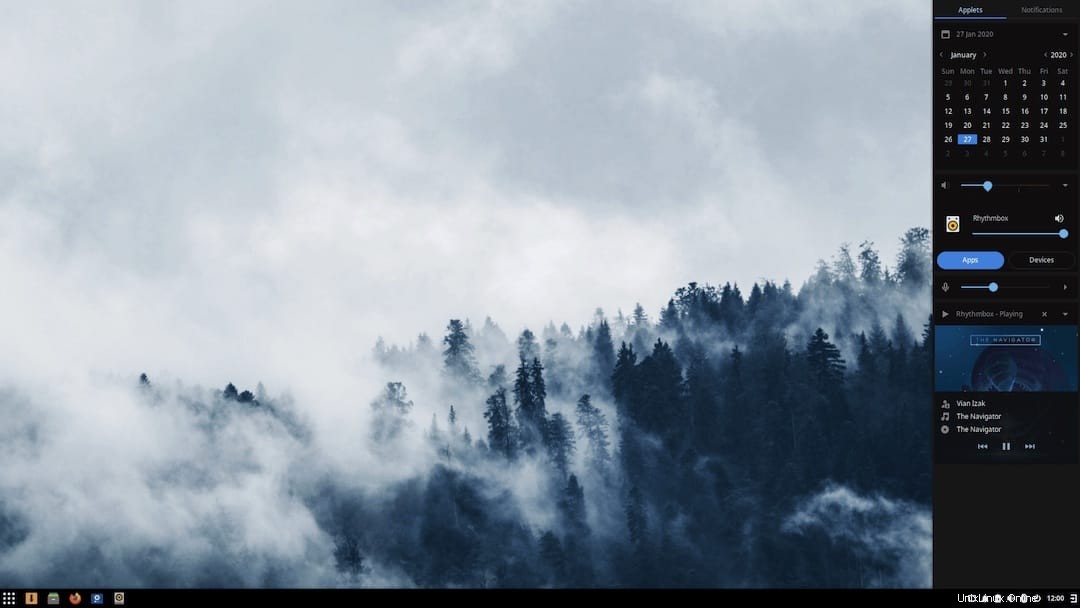
Congratulazioni! Hai installato correttamente Budgie Desktop. Grazie per aver utilizzato questo tutorial per installare l'ultima versione dell'ambiente desktop Budgie sul sistema Debian. Per ulteriore aiuto o informazioni utili, ti consigliamo di controllare il sito Web ufficiale di Budgie Desktop.